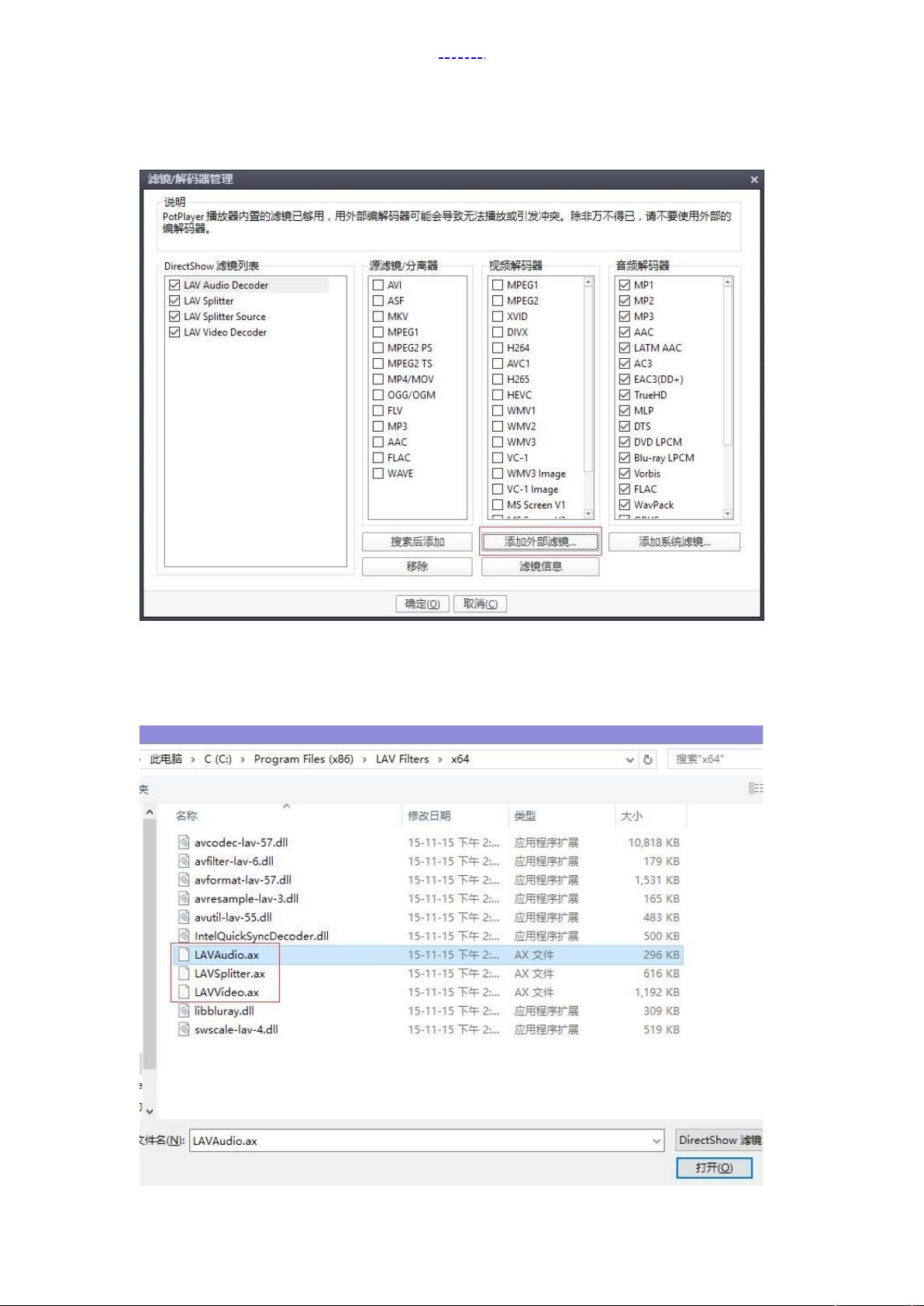potplayer搭配LAV与madVR高清播放设置教程
版权申诉
47 浏览量
更新于2024-08-31
收藏 1.8MB DOC 举报
"potplayer+LAV+madVR高清播放器设置教程"
本教程旨在指导用户如何通过potplayer、LAV解码器和madVR渲染器实现高清视频播放的优化设置,特别适合那些对视频画质有较高要求的用户,尤其是动漫爱好者。LAV+madVR组合被认为是目前最接近完美的家庭播放解决方案,而potplayer因其易用性和功能强大而广受欢迎。
首先,确保你的硬件配置能够支持madVR的运行,推荐显卡至少为GTX650M或GT730级别。如果对显卡性能不确定,可以参考vcb-s网站的相关信息。potplayer与LAV和madVR的结合,能够显著提升播放画面的质量。
教程强调,对于只满足于网络视频的用户,这个高级设置可能并不适用。但对于追求高画质体验的用户来说,当他们花费时间下载或购买高质量的蓝光转码或蓝光资源,通过优化设置和高质量显示器,所得到的视觉提升将是值得的。
在开始之前,确保所有软件都是与操作系统匹配的64位或32位版本。教程以64位为例,推荐的软件包括:
1. potplayer播放器:从官方渠道下载64bit版本并按照默认设置进行安装。
2. LAV Filters解码器:下载安装版,同样按照默认设置安装,并记住安装路径(通常是C:\ProgramFiles\LAVFilters)。
3. madVR渲染器:下载压缩包,解压至无中文字符的目录,然后以管理员权限运行install.bat文件并关闭。
启用LAV解码器的步骤:
1. 打开potplayer,播放一个视频文件,点击“选项”>“滤镜控制”>“音频滤镜”和“视频滤镜”,将LAV Audio和LAV Video设为首选。
接着,启用madVR:
1. 在potplayer中,点击“选项”>“内部滤镜”>“视频”,取消选中“DirectShow视频滤镜”并勾选“madVR”。
2. 为了使madVR生效,需要进行一些基本设置。进入“选项”>“播放器”>“madVR”,根据个人需求调整渲染模式、色彩管理等设置。
请注意,madVR的设置较为复杂,教程并未详细解释每个选项的具体作用,建议对视频编码有一定了解的用户进行操作。若遇到问题,可参考VCB-S论坛或其他专业社区寻求帮助。
教程的作者提醒,由于自身知识有限,可能存在错误或不足,欢迎读者指出。同时,感谢LittlePox大神以及vcb-s网站提供的资源和信息。通过这个教程,用户可以逐步学会如何利用potplayer、LAV和madVR构建一个高质量的视频播放环境。
2018-11-03 上传
2020-05-16 上传
2020-04-17 上传
2019-11-29 上传
2019-03-27 上传
点击了解资源详情
2024-06-18 上传
「已注销」
- 粉丝: 0
- 资源: 5万+
最新资源
- WordPress作为新闻管理面板的实现指南
- NPC_Generator:使用Ruby打造的游戏角色生成器
- MATLAB实现变邻域搜索算法源码解析
- 探索C++并行编程:使用INTEL TBB的项目实践
- 玫枫跟打器:网页版五笔打字工具,提升macOS打字效率
- 萨尔塔·阿萨尔·希塔斯:SATINDER项目解析
- 掌握变邻域搜索算法:MATLAB代码实践
- saaraansh: 简化法律文档,打破语言障碍的智能应用
- 探索牛角交友盲盒系统:PHP开源交友平台的新选择
- 探索Nullfactory-SSRSExtensions: 强化SQL Server报告服务
- Lotide:一套JavaScript实用工具库的深度解析
- 利用Aurelia 2脚手架搭建新项目的快速指南
- 变邻域搜索算法Matlab实现教程
- 实战指南:构建高效ES+Redis+MySQL架构解决方案
- GitHub Pages入门模板快速启动指南
- NeonClock遗产版:包名更迭与应用更新